I Excel har du adgang til en kraftfuld funktion, der gør det muligt for dig at hurtigt søge data i store tabeller og finde relevante oplysninger igen. SVERWEIS er et særligt populært værktøj til at foretage en tilordning baseret på et bestemt kriterium. I denne vejledning vil du lære, hvordan du optimalt anvender SVERWEIS og samtidig kan bruge ekstra søgemuligheder som wildcards for at forbedre dine forespørgsler.
Vigtigste konklusioner
- Med wildcards i SVERWEIS kan du oprette mere fleksible søgeforespørgsler.
- Bruget af spørgsmålstegn (?) og stjerner (*) muliggør mere effektiv søgning efter delsætninger og variationer.
- Du kan også søge efter unøjagtige eller delvise match, hvilket gør håndteringen af data lettere.
Trin-for-trin vejledning
Trin 1: SVERWEIS-funktionens grundlæggende principper
Før du begynder at bruge den avancerede funktion, skal du sikre dig, at du forstår SVERWEIS' grundlæggende principper. Du starter ved at indtaste SVERWEIS-funktionen i den celle, hvor resultatet skal vises. Her vælger du dit søgekriterium og matricen.
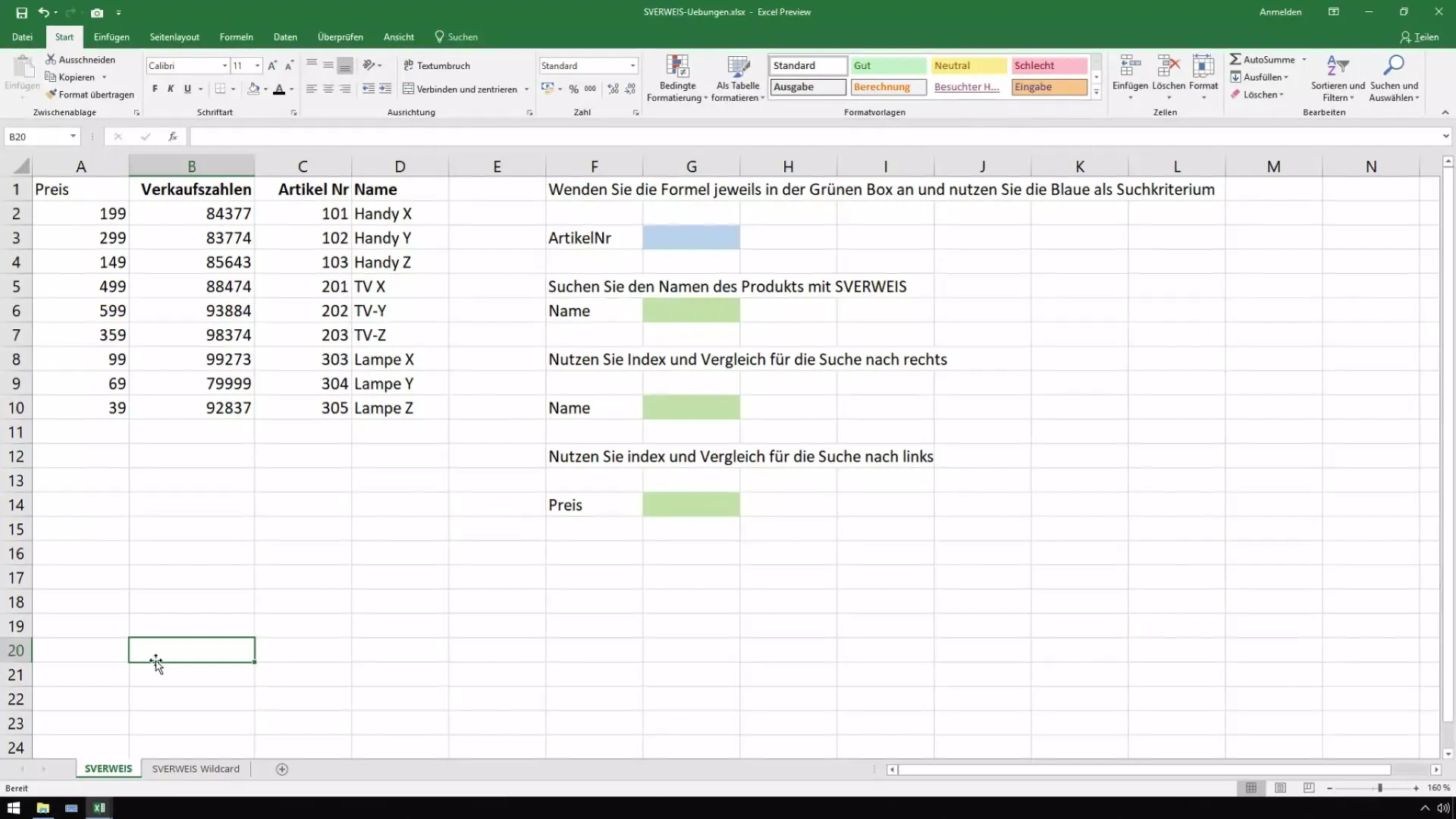
I vores eksempel har du en Excel-regneark, hvor du har oprettet sorteringen, så navnene er i begyndelsen. Dette gør det lettere for dig at søge især i længere lister.
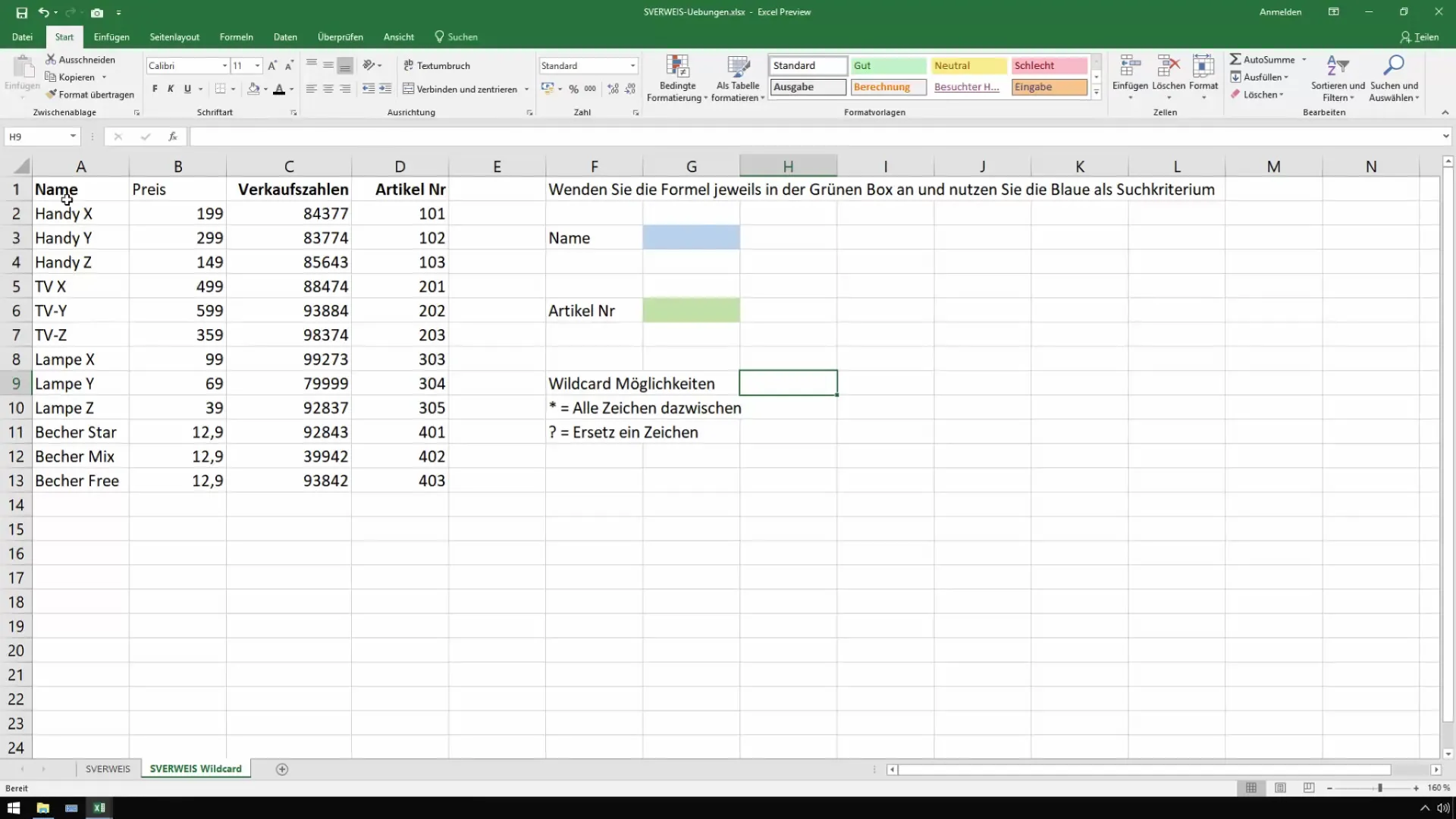
Trin 2: Anvendelse af wildcards
Hvis du leder efter et bestemt navn, behøver du ikke bruge hele navnet. De wildcards, du kan bruge, er spørgsmålstegnet (?) og stjernen (*). Med spørgsmålstegnet erstatter du præcis ét tegn, mens stjernen erstatter et vilkårligt antal tegn.
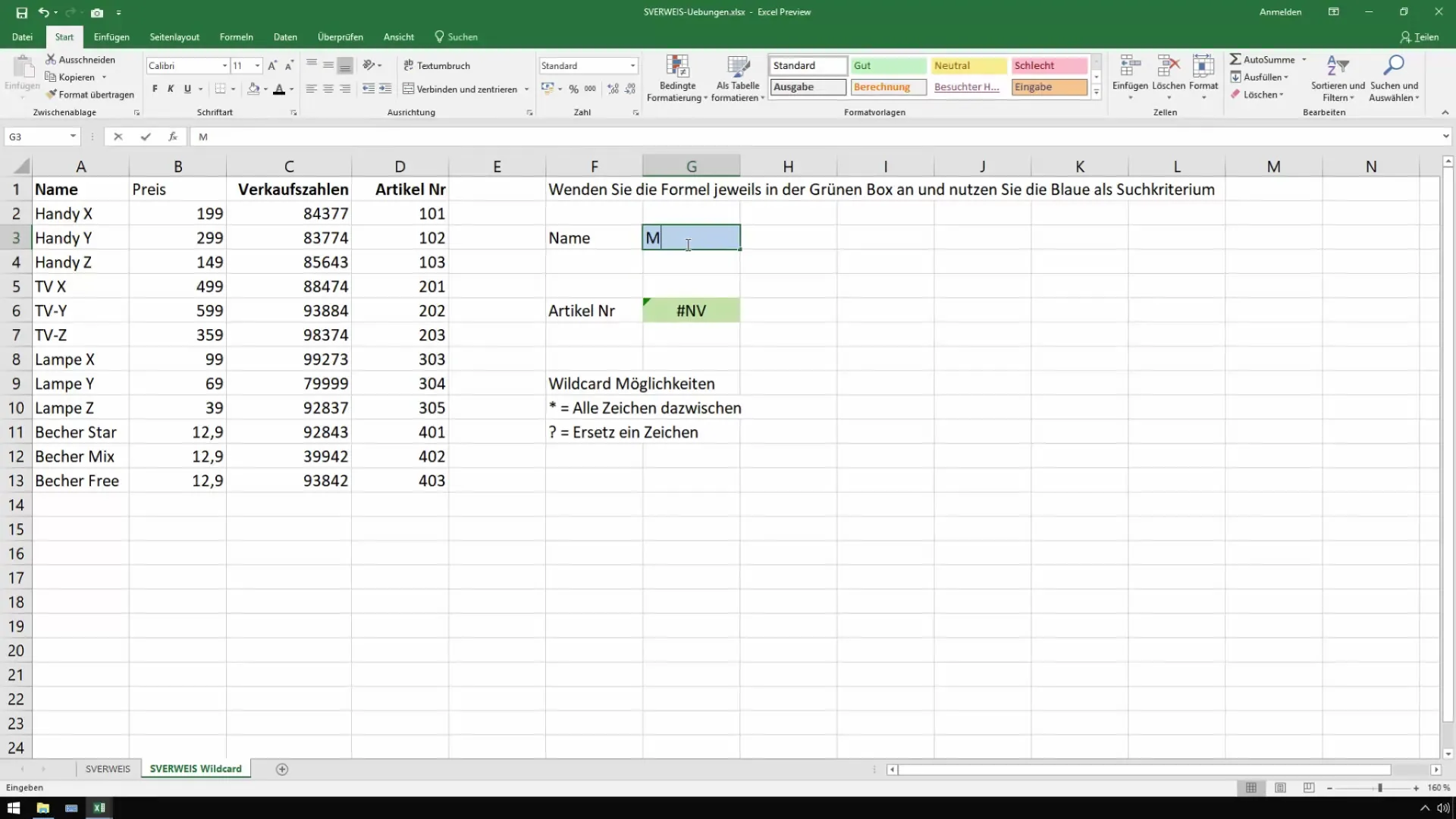
Hvis du f.eks. leder efter "Becher Mix", kan du også blot indtaste "*Mix" for at finde alle navne, der slutter med "Mix".
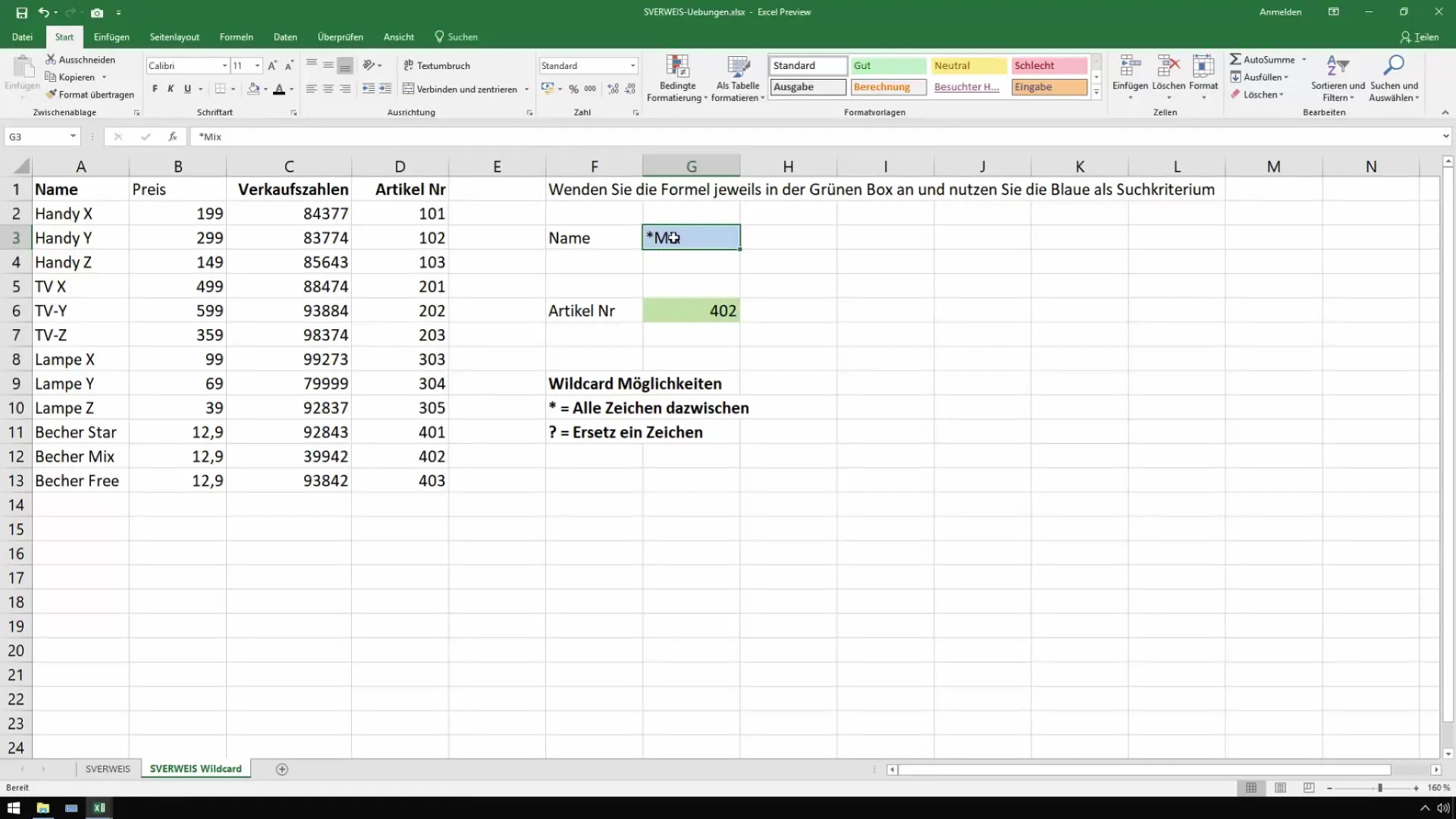
Trin 3: SVERWEIS med wildcards
Nu tester vi den fleksible søgefunktion. Indtast "*Mix" som søgekriterium. Excel vil liste alle artikler op, der slutter med "Mix".
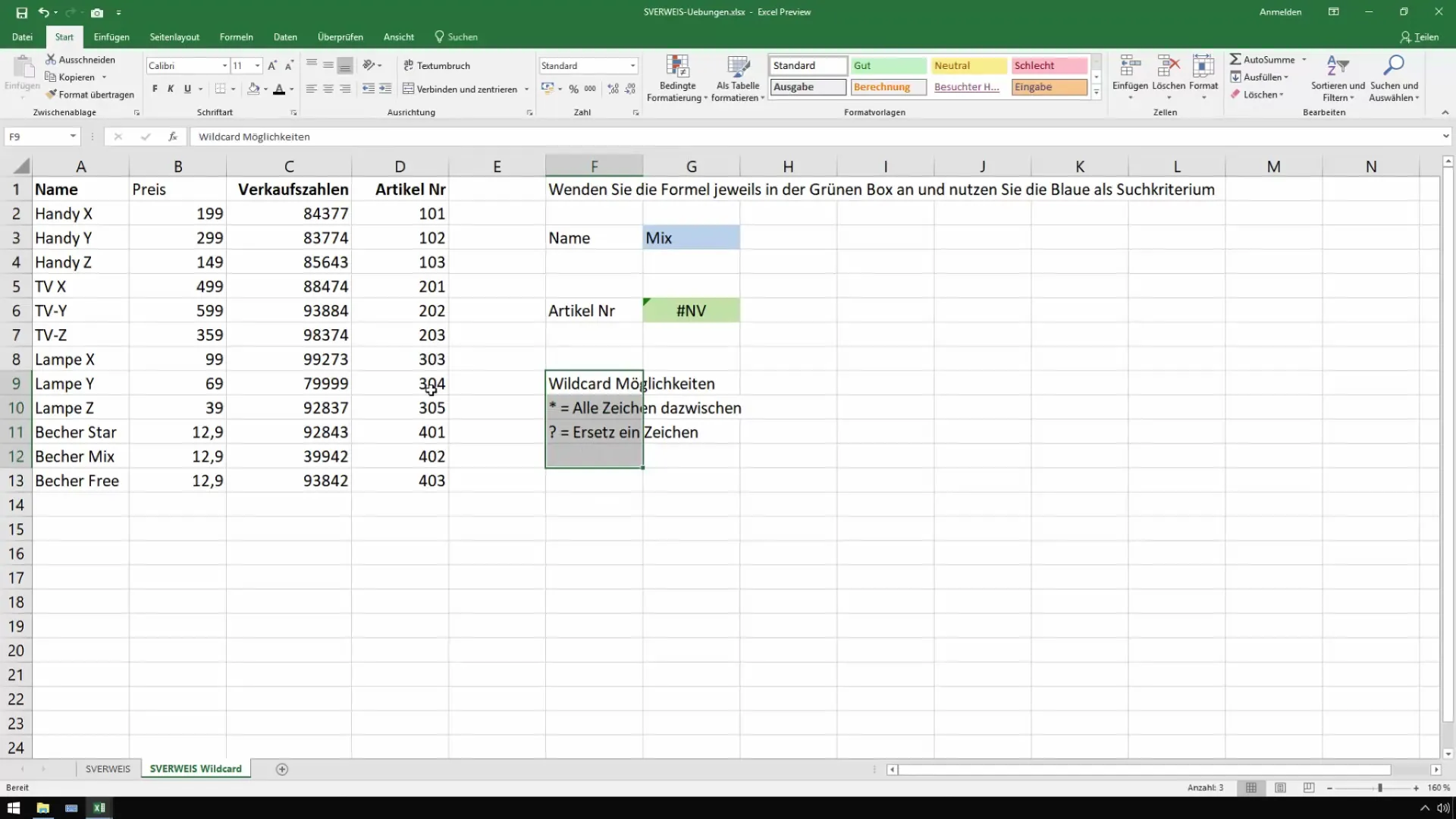
Hvis du blot vil bruge "Stern", kan du indtaste "Stern og Ch Stern" for at finde det første match, der starter med "Ch".
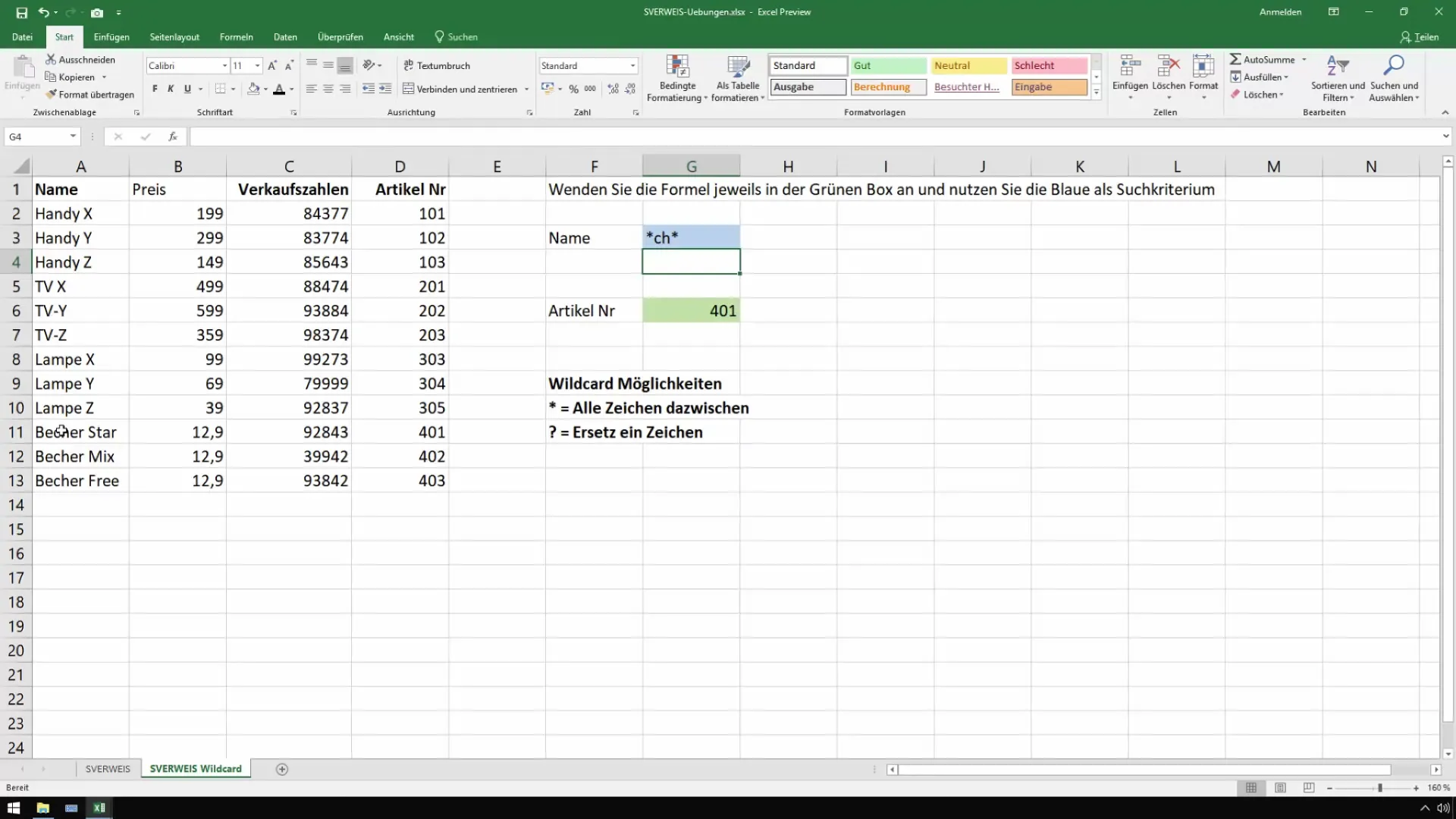
Trin 4: Kombineret brug af wildcards
Du kan også kombinere wildcards. Hvis du leder efter "Lampe" for at finde alle artikler, der starter med "Lampe", kan du blot bruge "Lampe". Excel viser dig straks relevante resultater.
Hvis du derimod nødt til at erstatte præcis et tegn, brug spørgsmålstegnet. For eksempel kan du blot skrive "Lampe?" for "LampeX".
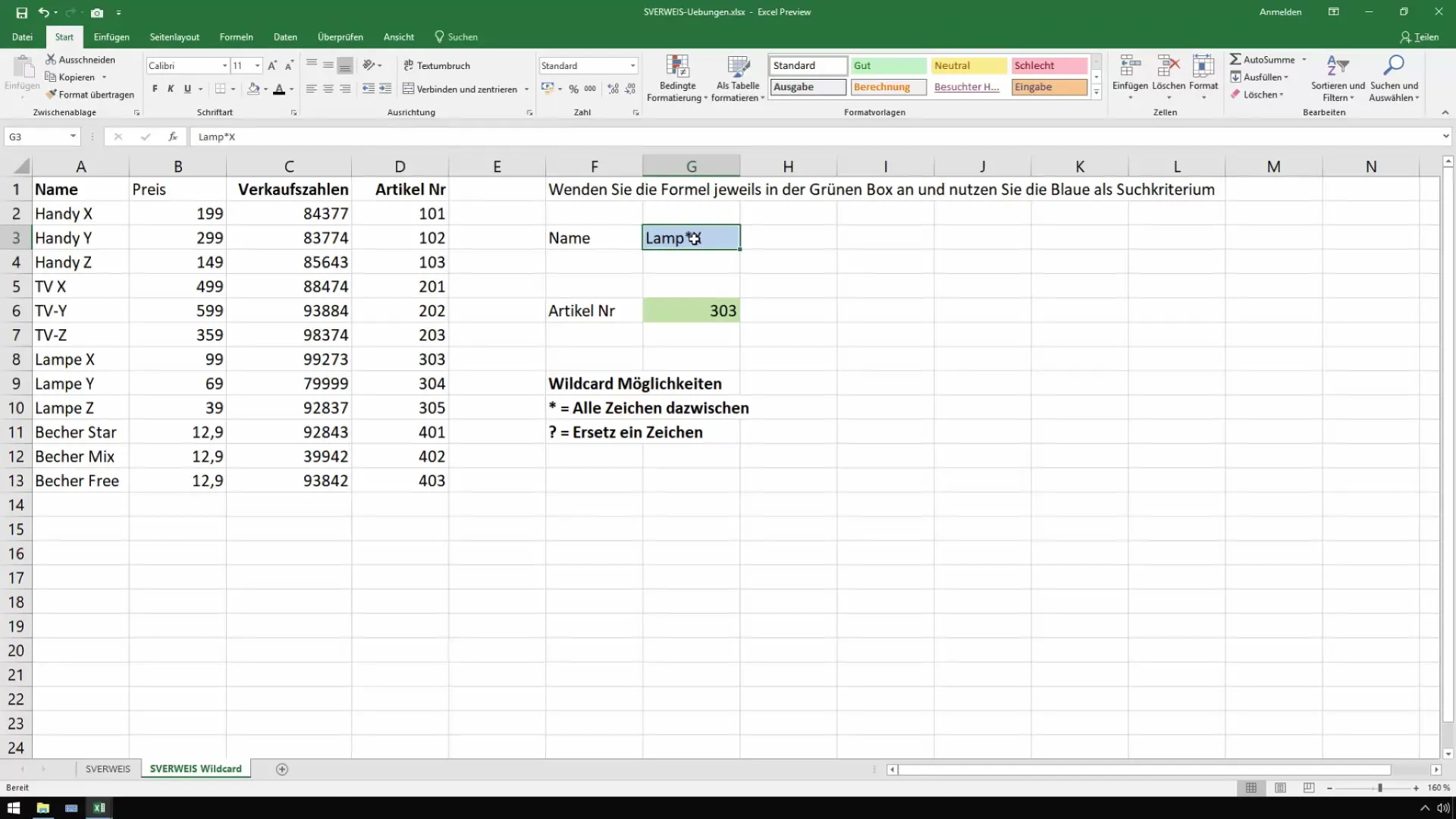
Trin 5: Usikre skrivemåder
Hvis du ikke er sikker på, hvordan en artikel er stavet, er brugen af spørgsmålstegn særligt værdifuld. Sæt et spørgsmålstegn på pladsen for det ukendte tegn. Dette kan beskytte dig mod fejl, hvis du ikke præcist husker en skrivemåde.
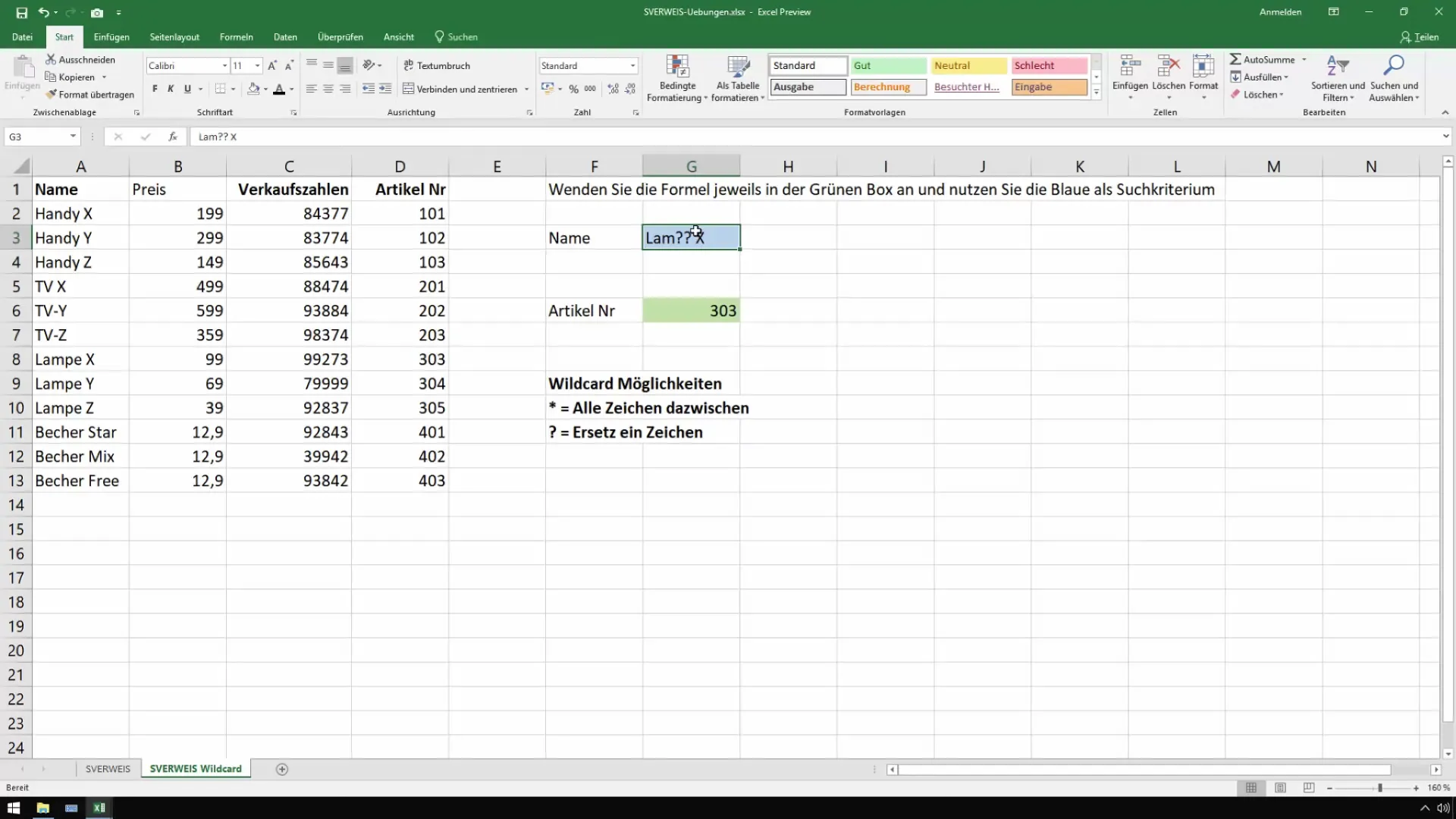
Derudover kan du også blot arbejde videre med en stjerne. Det er nok at indtaste "L Stjernen X" hvis du kender begyndelsen af et begreb.
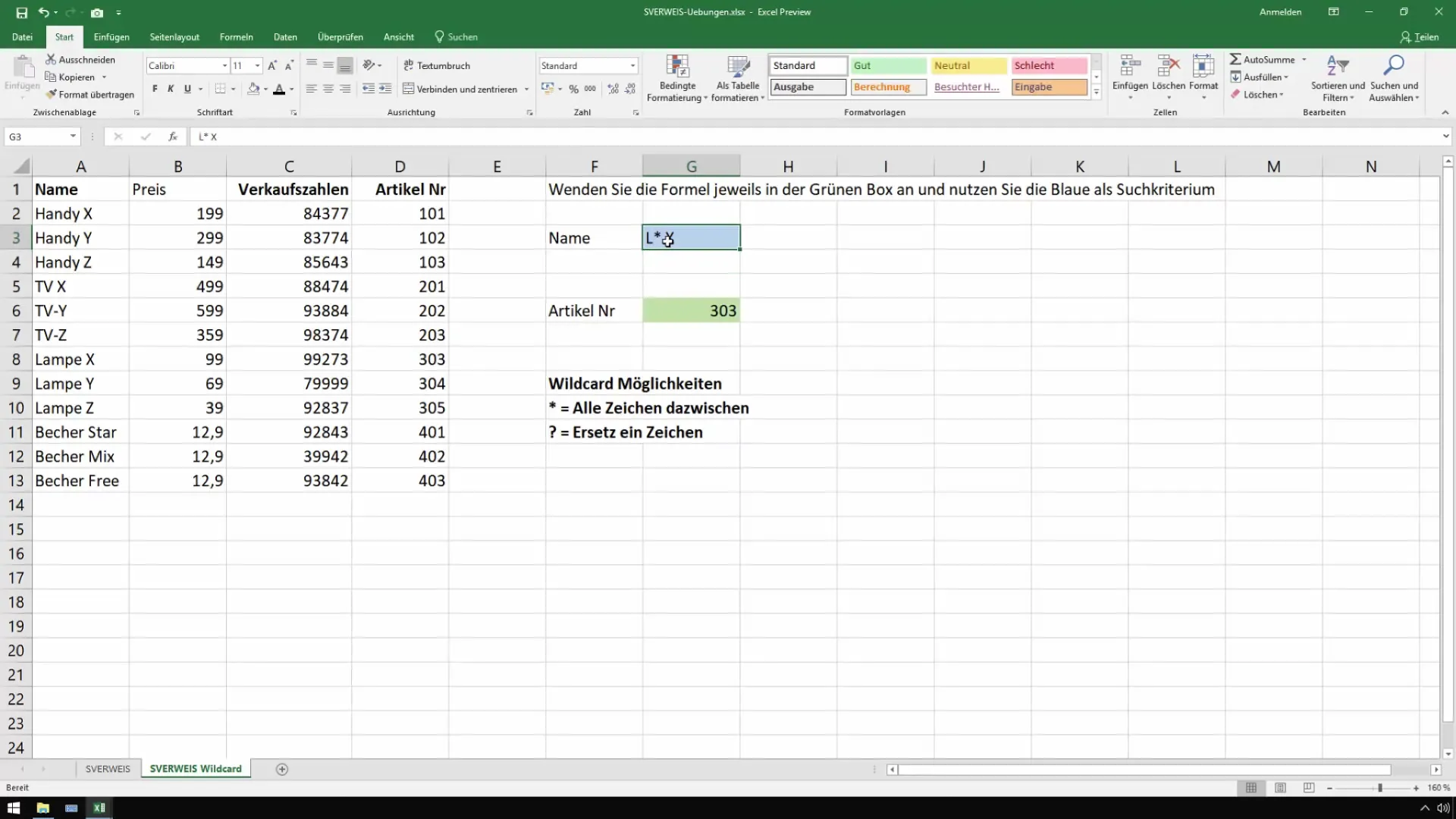
Trin 6: Effektiv brug af INDEX og SAMMENLIGNING
Nævningen af INDEX og SAMMENLIGNING kan være interessant for mere erfarne brugere. Disse funktioner tilbyder dig en alternativ metode til data-søgning og kan hjælpe dig med at øge fleksibiliteten i dataanalyse.
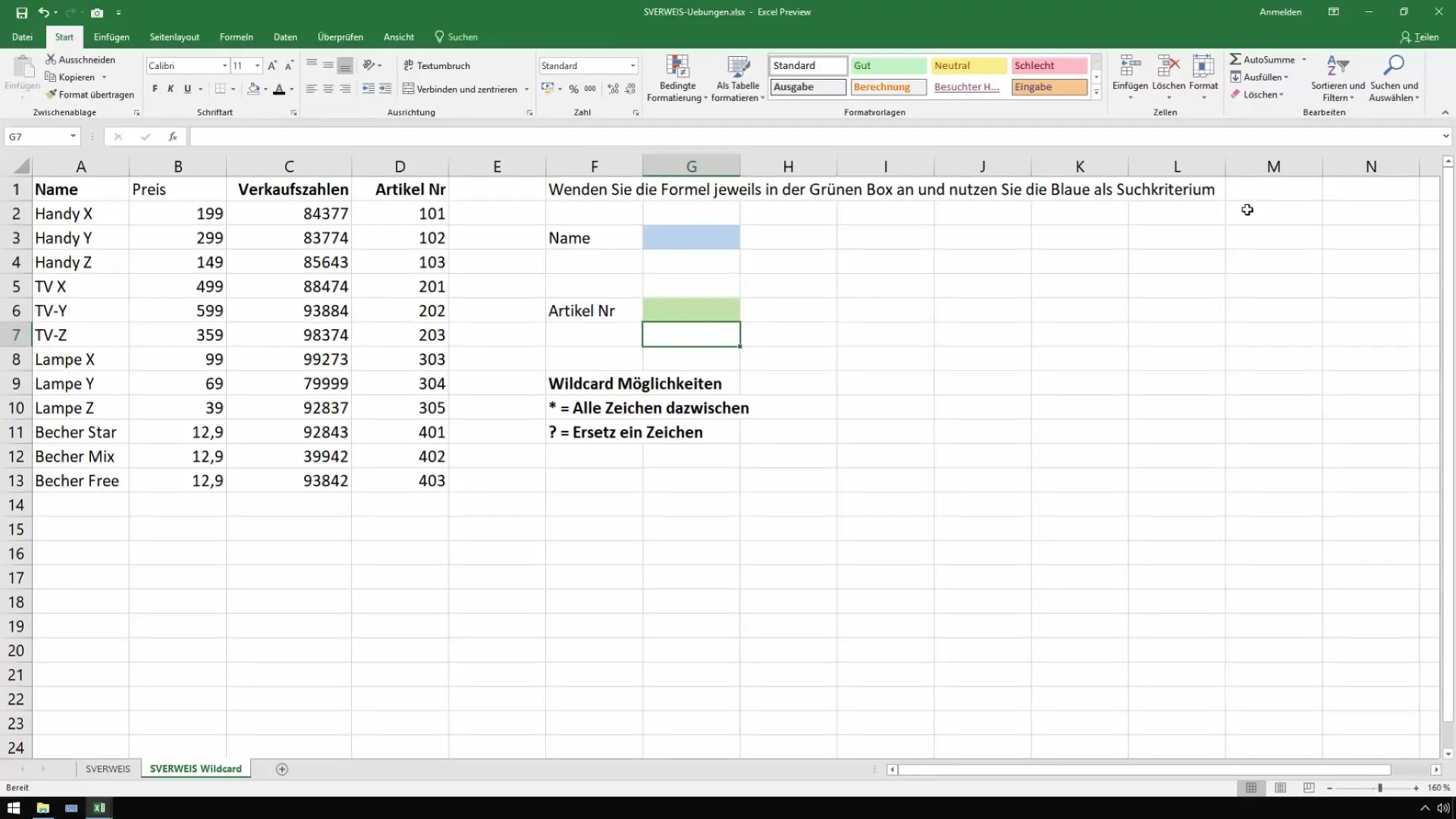
Tjek denne vejledning igen og sørg for at kunne følge alle trin. Hvis du har spørgsmål, kan du bruge kommentarerne til at få yderligere oplysninger.
Resumé
I løbet af denne vejledning har du lært, hvordan du kan bruge SVERWEIS med ekstra funktioner som Wildcards til effektivt at søge efter data. Fra at anvende simple SVERWEIS-funktioner til at bruge Wildcards til fleksible søgninger - du har værktøjerne til at optimere dine Excel-databaseopslag.
Ofte stillede spørgsmål
Hvordan bruger jeg Wildcards i SVERWEIS?Wildcards som "*" og "?" tillader fleksible søgeindtastninger i SVERWEIS-funktioner.
Hvad sker der, hvis jeg kun indtaster en del af et navn?Hvis du kun indtaster en del af navnet, kan du muligvis få en fejl. Brug Wildcards for at søge succesfuldt.
Kan jeg også bruge andre funktioner i kombination med SVERWEIS?Ja, du kan bruge INDEX og SAMMENLIGNING til avancerede søgefunktioner.


